如果要对照片进行处理修改,多数用户会选择常用的photoshop,ps有许多强大的图片处理工具,比如可以用照片滤镜功能来实现一些特殊效果。许多用户还不懂ps怎么给图片添加滤镜,也找不到滤镜菜单在哪里,所以今天小编就来和大家介绍ps怎么给图片换滤镜的方法。
ps使用照片滤镜的方法:
1、打开界面后,导入需要调色的照片素材。在图层面板中点击填充或调整图层功能下的照片滤镜按钮。

2、打开滤镜的属性面板后,选择下图所示的第四个滤镜效果。
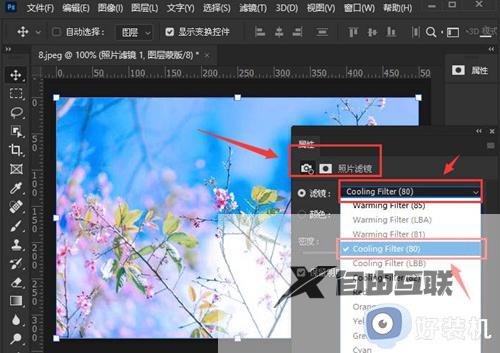
3、鼠标点击颜色选项前的圆圈按钮。
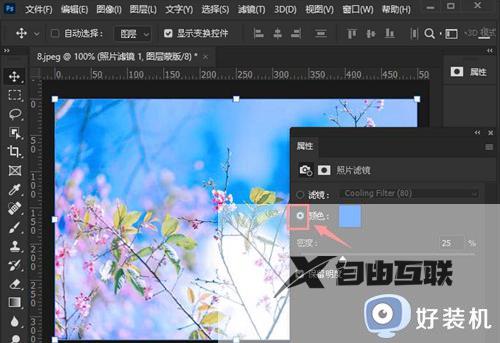
4、在打开的照片滤镜颜色窗口中,将颜色设置为红色【#ff005a】,并点击确定保存。
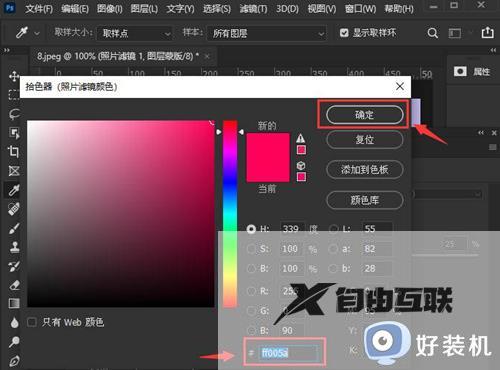
5、最后为滤镜属性适当调整密度参数即可。
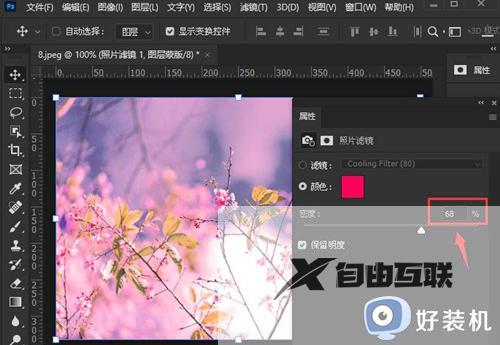
以上就是ps怎么给图片添加滤镜的操作步骤,如果你需要给图片增加或修改不同的滤镜效果,就可以按照上面介绍的方法来操作,希望对大家有帮助。
郑重声明:本文由网友发布,不代表盛行IT的观点,版权归原作者所有,仅为传播更多信息之目的,如有侵权请联系,我们将第一时间修改或删除,多谢。